Tags:视频录像,摄像头软件,录像软件
双子星录像机是一款功能强大的摄像头变监控软件,这款软件可以配合你的电脑摄像头来事实录制各种镜头,主要用来进行视频、音频、图片的采集。你可以用它配合摄像头来录制各种高清视频和生活实录,还支持拍照截图等功能,非常好用。
功能特色:
1、功能强大,操作简单。
2、支持延时拍摄/录相、连续拍摄/录相、文件名自动化设置、选择摄像头设备等功能。
3、可以轻松拍摄天上流云的动态景象,可以自动记录深夜昙花一现的全过程。
界面介绍:

用户界面主要分为下面的几个部分:
标题栏
位于用户界面窗口的最上部,其中显示的是本软件的名称和当前使用的录像设备的名称。
菜单栏
菜单栏中的各个菜单命令包含了本软件中的绝大部分执行命令。查看详细信息
...
工具栏
工具栏中的按钮可以方便地执行本软件中的一些常用命令。每个按钮与菜单栏中的某个命令对应。查看详细信息 ...
客户区窗口
如果录像设备正常连接,客户区窗口中显示录像预览窗口。
录像预览窗口
如果录像设备正常连接,则在录像预览窗口中可以对视频设备拍摄的动态图像进行预览。查看详细信息 ...
状态栏
在状态栏中显示本软件的一些提示信息。如菜单命令的提示信息。
右键弹出菜单
在客户区窗口中或录像预览窗口中单击鼠标右键,则可以显示右键弹出菜单。其中包含了大部分常用的执行命令。
使用方法:
A.普通录像
进行下面的任何一项操作均可以打开“开始录像”对话框进行普通录像:
点击工具栏上的“录像”按钮
按下键盘上的F3键
通过菜单栏中的“录像机(R) | 录像(F)...”菜单命令
单击鼠标右键,通过弹出菜单中的“录像(F)...”菜单命令
在弹出的“开始录像”对话框中,点击“设置
视频(V)...”按钮将弹出“设置视频”对话框,在其中可以设置结束录像的具体方法。比如,可以通过“点击鼠标左键”、“点击鼠标右键”、“按下键盘左上角的ESC键”或“定时结束”来结束录像。
在“开始录像”对话框中按下“开始(O)”按钮则开始普通录像。
录像过程中有一个“录像状态”对话框显示。
如果想终止录像,可以点击鼠标左键、点击鼠标右键或按下键盘左上角的“ESC”键。当进行上述操作时,有时计算机正在运算,将延迟一会。当然,如果在“设置视频”对话框中没有选中“点击鼠标左键终止录像(L)”
和“点击鼠标右键终止录像(B)”复选框,则点击鼠标左键和点击鼠标右键就不会结束录像了。
如果在“设置视频”对话框中选中了“设定时间结束录像(M)”复选框,并设置好了一定的时长(单位为秒),则时间一到就结束录像。如果时间没到,可以按下键盘上的“ESC”键等提前结束录像。
B.单帧录像
进行下面的任何一项操作均可以弹出“单帧录像”对话框进行单帧录像,也就是手工控制记录哪一帧图像:
点击工具栏上的“单帧”按钮
通过菜单栏中的“录像机(R) | 单帧录像(S)...”菜单命令
单击鼠标右键,通过弹出菜单中的“单帧录像(S)...”菜单命令
如果按下“单帧录像”对话框中的“单帧录像(A)”按钮,则开始了单帧录像,并记录了按下按钮时刻的那一副图像。用户可以继续按下“单帧录像(A)”按钮。如果按下“结束录像(C)”按钮,则结束单帧录像,并关闭相应的文件。
在单帧录像过程中,中间有信息显示已经记录的帧数。


 远程控制(VNC Viewer)v6.20.113官方版2-3
远程控制(VNC Viewer)v6.20.113官方版2-3 家长控制软件(WinSee)v1.0绿色版4-18
家长控制软件(WinSee)v1.0绿色版4-18 家庭版windows免费开启远程桌面补丁RDPWrapv1.6.2 免费版1-7
家庭版windows免费开启远程桌面补丁RDPWrapv1.6.2 免费版1-7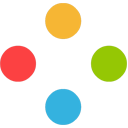 QPlayerHV(摄像头监控软件)1.04-23
QPlayerHV(摄像头监控软件)1.04-23 远程控制工具(GotoHTTP)v7.5官方版1-19
远程控制工具(GotoHTTP)v7.5官方版1-19 同屏协助1.1.2绿色版12-22
同屏协助1.1.2绿色版12-22 浏览器远程控制VBox 虚拟机phpVirtualBox5.0 官方版4-29
浏览器远程控制VBox 虚拟机phpVirtualBox5.0 官方版4-29 易视眼NVR多视窗软件20150615 官方最新版1-28
易视眼NVR多视窗软件20150615 官方最新版1-28 中维JVS-C791卡集成监控系统V7.9.2.0官方版5-7
中维JVS-C791卡集成监控系统V7.9.2.0官方版5-7 功能码授权工具(FuncAuthorizeTool)v1.0.8官方版2-7
功能码授权工具(FuncAuthorizeTool)v1.0.8官方版2-7 天猫销量监控V1.0最新版 | .43MB
天猫销量监控V1.0最新版 | .43MB LookMyPC远程桌面连接软件V4.403免费官方版 | 3.1M
LookMyPC远程桌面连接软件V4.403免费官方版 | 3.1M 局域网屏幕监控录像专家V6.0官方最新版 | 14.6M
局域网屏幕监控录像专家V6.0官方最新版 | 14.6M 中维JVS-C880卡集成监控系统V8.8.0.6官方最新版 | 10.6M
中维JVS-C880卡集成监控系统V8.8.0.6官方最新版 | 10.6M Radmin Server Lite汉化中文免费版v3.5.2.1绿色版 | 2.1M
Radmin Server Lite汉化中文免费版v3.5.2.1绿色版 | 2.1M 网络人个人版V7.321 官方正式版 | 3.9M
网络人个人版V7.321 官方正式版 | 3.9M 全能终端神器(MobaXterm)v12.2免费版 | 26.3M
全能终端神器(MobaXterm)v12.2免费版 | 26.3M sniffer prov4.70.530汉化注册版 | 34.2M
sniffer prov4.70.530汉化注册版 | 34.2M
软件评论 请自觉遵守互联网相关政策法规,评论内容只代表网友观点,与本站立场无关!
网友评论